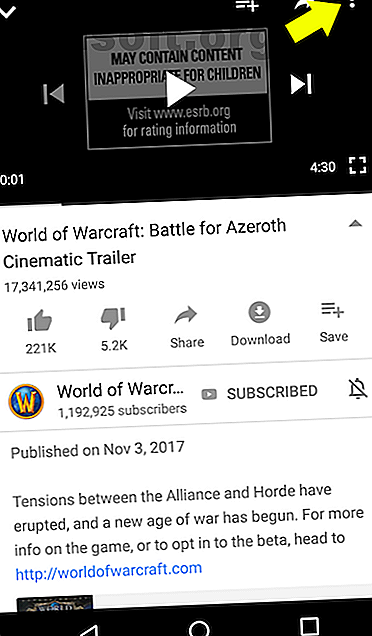
Διακεκομμένες ροές του Chromecast; 5 άκρες για να βοηθήσετε στην επίλυση των προβλημάτων σας
Διαφήμιση
Το Chromecast άλλαξε τον τρόπο με τον οποίο χρησιμοποιούμε τις τηλεοράσεις μας. Με την ευρεία συμβατότητα εφαρμογών και την ενσωμάτωση του προγράμματος περιήγησης Chrome, δεν υπάρχει καμία κατάπληξη ότι πολλοί χρήστες χρησιμοποιούν το gadget για streaming media στην τηλεόρασή τους.
Ωστόσο, εάν μεταδίδετε περιεχόμενο υψηλής ποιότητας ή υποφέρετε από κακή σύνδεση στο διαδίκτυο, το Chromecast σας δεν θα μπορεί να μεταδίδει το περιεχόμενό σας χωρίς να θέτει σε προσωρινή προσωρινή μνήμη. Για τους κινηματογράφους, δεν υπάρχει τίποτα χειρότερο.
Μη φοβάσαι! Στο παρακάτω άρθρο, θα καλύψουμε τις τεχνικές που μπορείτε να χρησιμοποιήσετε για να βελτιώσετε τον ατμό σας Chromecast και να σταματήσετε τη ρύθμιση του buffer. Λάβετε υπόψη ότι αυτό προϋποθέτει ότι έχετε ήδη ρυθμίσει το Chromecast σας για να λειτουργήσει με τον υπολογιστή σας. Εάν εξακολουθείτε να χρειαστεί να ρυθμίσετε το Chromecast σας Πώς να ρυθμίσετε και να χρησιμοποιήσετε το Chromecast σας Πώς να ρυθμίσετε και να χρησιμοποιήσετε το Chromecast Αν έχετε μόλις ένα Chromecast, αυτός είναι ο οδηγός όλων όσων χρειάζεστε-ξέρεις για να τον ρυθμίσετε. Διαβάστε περισσότερα, κάντε κλικ στον σύνδεσμο πρώτα πριν επιστρέψετε.
1. Μειώστε τις Ρυθμίσεις ποιότητας
Οι ρυθμίσεις ποιότητας είναι συχνά το κύριο ζήτημα κατά τη ροή περιεχομένου βίντεο μέσω του Chromecast. Ενώ το Chromecast είναι μια ισχυρή μικρή συσκευή, μπορεί να εκτελέσει μόνο ό, τι επιτρέπει η σύνδεσή σας στο διαδίκτυο.
Όταν κάνετε streaming περιεχόμενο 4K ή HD Ποια είναι η διαφορά μεταξύ 4K και Ultra HD; Ποια είναι η διαφορά μεταξύ 4K και Ultra HD; Σκέφτεστε να αγοράσετε μια νέα τηλεόραση ή οθόνη, αλλά αισθάνεστε χαμένοι με όλη την ορολογία όπως 4K και Ultra HD; Εδώ είναι όλα όσα πρέπει να ξέρετε για αυτό. Διαβάστε περισσότερα, ειδικά από το Διαδίκτυο, ο υπολογιστής σας όχι μόνο θα απαιτεί δεδομένα για τη λήψη του περιεχομένου. Απαιτεί επίσης δεδομένα για τη ροή του περιεχομένου, καταστρέφοντας μια κατά τα άλλα ομαλή ροή.
Οι διαφορετικές πλατφόρμες ροής έχουν διαφορετικές μεθόδους μείωσης και αύξησης της ποιότητας αναπαραγωγής. Δύο κύριες μέθοδοι ροής στο Chromecast είναι το YouTube και το Plex.
Για να μειώσετε την ποιότητα του YouTube για κινητά, απλώς ανοίξτε την εφαρμογή, επιλέξτε ένα βίντεο και κάντε κλικ στο εικονίδιο Επιλογές . Στη συνέχεια, πατήστε την επιλογή Ποιότητα για να αλλάξετε την ποιότητά σας.



Στη συνέχεια, πατήστε στο εικονίδιο του Chromecast και μεταβείτε στη διαθέσιμη επιλογή.


Για να διορθώσετε τις ρυθμίσεις δεδομένων στον διακομιστή Plex, κάντε κλικ στο μενού έναρξης και πληκτρολογήστε Plex . Κάντε κλικ στην επιλογή Plex Media Server . Στη συνέχεια, κάντε δεξί κλικ στο εικονίδιο Plex (στη θήκη της γραμμής εργασιών) και επιλέξτε Άνοιγμα Plex . Στη συνέχεια, κατά την αναπαραγωγή ενός αρχείου, κάντε κλικ στο εικονίδιο Ρυθμίσεις .

Εντοπίστε και κάντε κλικ στην επιλογή Ποιότητα στις Ρυθμίσεις αναπαραγωγής .

Θα σας παρουσιαστεί μια επιλογή επιλογών.

Επιλέξτε ένα με χαμηλότερη Mbps για ροή πιο ομαλά βίντεο σε χαμηλότερη ποιότητα. Έχετε υπόψη ότι εάν επιλέξετε υψηλότερη ποιότητα σε Plex από την αρχική ποιότητα, το βίντεό σας θα μετατραπεί κατά τη ροή. Αυτό μπορεί να οδηγήσει σε περαιτέρω τραύλισμα.
2. Stream Local videos
Όταν μεταφέρετε ένα αρχείο από το διαδίκτυο, πρέπει να κάνετε λήψη του αρχείου πριν να το δείτε. Ολοκληρώνοντας τη ροή του σε ένα Chromecast και βάζετε ένα τσόκαρα για την ικανότητα ροής σας.
Για άτομα με κακές συνδέσεις στο Internet, αυτή η διαδικασία σε δύο βήματα μπορεί να καταστήσει την υπηρεσία Διαδικτύου άχρηστη. Αυτός είναι ο λόγος για τον οποίο είναι πολύ πιο βολικό να ρίχνετε τοπικά βίντεο και άλλο περιεχόμενο Πώς να μεταδώσετε τοπικά πολυμέσα Από τα Windows στο Chromecast Πώς να μεταδώσετε τοπικά πολυμέσα Από τα Windows στο Chromecast Όλα όσα πρέπει να γνωρίζετε για τη ροή ταινιών, μουσικής και φωτογραφιών από τον υπολογιστή στο Chromecast. Διαβάστε περισσότερα .
Υπάρχουν διάφορες μέθοδοι ροής του περιεχομένου σας σε ένα Chromecast. Εφόσον έχουν γίνει τόσο δημοφιλείς τα τελευταία χρόνια, είναι εύκολο να βρείτε από προεπιλογή λογισμικό συμβατό με το Chromecast.
Τόσο το Plex όσο και το VLC επιτρέπουν στους χρήστες να μεταδίδουν ένα τοπικό αρχείο σε ένα Chromecast, αν και το Plex επιτρέπει μια πολύ καλύτερη σύνδεση.
Ω, δεν γνωρίζατε ότι το VLC θα μπορούσε να μεταδίδει περιεχόμενο σε Chromecast από προεπιλογή; Απλά ανοίξτε το VLC και περιηγηθείτε στο Playback> Renderer> .

Οι καταχωρίσεις ενεργών Chromecast θα εμφανιστούν στην καταχώρισή σας. Επιλέξτε το και τώρα θα μπορείτε να προβάλλετε τα τοπικά σας βίντεο στο Chromecast. Από την τεχνική απόδοση ενός βίντεο με το Chromecast, τόσο η ποιότητα όσο και η προσωρινή αποθήκευση ενδέχεται να υποφέρουν κατά τη ροή.
3. Χρησιμοποιήστε έναν προσαρμογέα Ethernet
Για αυτό που κάνει και επιτρέπει, το Chromecast είναι μια πολύ μικρή συσκευή. Το γεγονός ότι δεν είναι υπολογιστής, ωστόσο, σημαίνει ότι δεν διαθέτει ουσιαστικές βελτιώσεις όπως μια θύρα Ethernet.
Λίγοι ιδιοκτήτες του Chromecast είναι εξοικειωμένοι με το γεγονός ότι η Google κάνει έναν επίσημο προσαρμογέα Ethernet για το Chromecast.

Αν και καμία έκδοση του Chromecast δεν συνοδεύεται από ενσωματωμένη θύρα Ethernet, η τεχνολογία Chromecast Ultra Πώς να ρυθμίσετε και να χρησιμοποιήσετε το Chromecast Ultra Πώς να ρυθμίσετε και να χρησιμοποιήσετε το Chromecast Ultra Μάθετε πώς να ρυθμίσετε το Chromecast Ultra με αυτόν τον περιεκτικό οδηγό. Το Read More έρχεται με τον προσαρμογέα Ethernet στη συσκευασία του. Για την έκδοση Chromecast 1.0 και 2.0, θα χρειαστεί να αγοράσετε τον προσαρμογέα ξεχωριστά.
Υπάρχουν διάφοροι λόγοι για τους οποίους μια θύρα Ethernet σε ένα Chromecast δεν θα λειτουργήσει, αλλά είναι καλό να γνωρίζουμε ότι υπάρχει ένας επίσημος και εύκολος στη χρήση προσαρμογέας που είναι διαθέσιμος για να κάνει τη σύνδεση Chromecast όσο το δυνατόν πιο ομαλή.
4. Χρησιμοποιήστε τις εφαρμογές που υποστηρίζονται από το Chromecast
Δεν αποτελεί έκπληξη οι εφαρμογές που υποστηρίζονται από το Chromecast παρέχουν πολύ καλύτερη ποιότητα και ασφαλέστερη ροή από ανεπιθύμητες ή μη υποστηριζόμενες εφαρμογές.

Ευτυχώς, οι περισσότερες σημαντικές υπηρεσίες streaming Υπάρχουν πάρα πολλές υπηρεσίες τηλεόρασης; Υπάρχουν πάρα πολλές τηλεοπτικές υπηρεσίες ροής; ¶Έτσι, έχετε πετάξει καλώδιο και ξεκινήσατε τον εαυτό σας στον κόσμο της κοπής του καλωδίου. Αλλά τι τώρα; Είναι πιθανό ότι υπάρχουν πάρα πολλές υπηρεσίες τηλεοπτικής ροής για να επιλέξουν από αυτές τις μέρες; Διαβάστε περισσότερα τώρα για την υποστήριξη της προβολής Chromecast από προεπιλογή. Παρόλο που υπάρχουν ανεπίσημες εφαρμογές που επιτρέπουν στους χρήστες να μεταφέρουν τόσο στο διαδίκτυο όσο και στο τοπικό περιεχόμενο στο Chromecast σας, μπορείτε να είστε σίγουροι ότι οι επίσημες εφαρμογές θα επιτρέψουν την υψηλότερη δυνατή ποιότητα και ομαλότερη ροή.
Για παράδειγμα, τα ρεύματα θα λειτουργούν πολύ καλύτερα εάν έχουν προβληθεί χρησιμοποιώντας την επίσημη υπηρεσία του YouTube παρά από την κατοπτρική προβολή της καρτέλας σας.
5. Αλλάξτε τα κανάλια Wi-Fi
Ενώ υπάρχουν και άλλοι, πιο δαπανηροί τρόποι για να επιτευχθεί ταχύτερη σύνδεση στο διαδίκτυο, μερικές μέθοδοι χτυπούν την ευκολία και την αποτελεσματικότητα των μεταβαλλόμενων καναλιών Wi-Fi. Η σύνδεσή σας Wi-Fi πραγματοποιείται μέσω καναλιών, μερικά από τα οποία κατακλύζονται με την πάροδο του χρόνου από πολλαπλές συνδέσεις.
Για να δείτε τι εννοώ, κάντε λήψη του Αναλυτή WiFi από το Microsoft Store. Αφού εγκατασταθεί, ανοίξτε το πρόγραμμα κάνοντας κλικ στο μενού Έναρξη και πληκτρολογώντας "wifi". Επιλέξτε την επιλογή Αναλυτή WiFi .
Το πρόγραμμα θα πραγματοποιήσει αυτόματη αναζήτηση στο δίκτυό σας. Στη συνέχεια, κάντε κλικ στην καρτέλα Ανάλυση .

Θα εμφανιστεί ένα γράφημα που εμφανίζει τη δύναμη των μεμονωμένων καναλιών στο δίκτυό σας Wi-Fi και τη χρήση των δεδομένων τους. Η ιδέα είναι να επιλέξετε ένα κανάλι με την λιγότερο ενεργή σύνδεση, καθώς θα είναι λιγότερο γεμάτο και συνεπώς θα προσφέρει μεγαλύτερη απόδοση.

Αν το γράφημα είναι πολύ δύσκολο να διαβαστεί, κάντε κλικ στο μενού που φέρει την ένδειξη Σύσταση . Αυτό θα βαθμολογεί κάθε μεμονωμένο κανάλι από το ένα έως το 10, διασφαλίζοντας ότι έχετε επιλέξει το καλύτερο και λιγότερο γεμάτο κανάλι για σύνδεση.

Αφού επιλέξετε το κανάλι σας, μεταβείτε στη σελίδα επιλογών του δρομολογητή. Θα χρειαστεί να εισαγάγετε την προεπιλεγμένη πύλη του δρομολογητή στη γραμμή διευθύνσεων ενός προγράμματος περιήγησης για να αλλάξετε τις επιλογές του δρομολογητή. Για να βρείτε αυτήν την ακολουθία αριθμών, κάντε κλικ στο μενού Έναρξη, πληκτρολογήστε cmd και επιλέξτε τη γραμμή εντολών . Πληκτρολογήστε τη λέξη ipconfig, πατήστε Enter στο πληκτρολόγιό σας και εντοπίστε την προεπιλεγμένη πύλη.

Εισαγάγετε αυτήν την ακολουθία στη γραμμή διευθύνσεων ενός προγράμματος περιήγησης και πατήστε Enter . Θα μεταφερθείτε στη σελίδα επιλογών του δρομολογητή σας. Στη συνέχεια, επιλέξτε μια επιλογή για να προσεγγίσετε τις επιλογές ασύρματου δρομολογητή. Το ορυχείο τοποθετείται βολικά στη σελίδα προορισμού, αλλά η δική σας μπορεί να διαφέρει.

Μετακινηθείτε προς τα κάτω μέχρι να δείτε μια επιλογή που έχει επισημανθεί ως ασύρματα κανάλια . Αυτό αναφέρεται στα κανάλια Wi-Fi που ελέγξατε προηγουμένως.

Επιλέξτε μια επιλογή και αποθηκεύστε την καταχώρισή σας. Ενδέχεται να χρειαστεί να εισαγάγετε το όνομα χρήστη και τον κωδικό πρόσβασης του δρομολογητή που βρίσκονται στον ίδιο τον δρομολογητή. Αυτό είναι! Όχι μόνο θα πρέπει να παρατηρήσετε μια καλύτερη σύνδεση Chromecast, αλλά μια γενικά ταχύτερη σύνδεση στο διαδίκτυο.
Επιδιορθώστε αυτά τα ρεύματα Stuttering του Chromecast
Το Chromecast κυριαρχεί στο τοπίο ροής. Με τη δυνατότητα να μετατρέψετε μια κατά τα άλλα ζωντανή τηλεόραση σε μια έξυπνη τηλεόραση με μία μόνο συσκευή, τι να μην σας αρέσει; Ωστόσο, όσοι από εμάς με υποδικτυακές συνδέσεις στο διαδίκτυο ενδέχεται να υποφέρουν από προβλήματα ασφαλείας.
Κλείστε μερικά προγράμματα. Το ρεύμα είναι ακόμα ασταθές; Παύση λήψεων. Ακόμα ασταθής; Δοκιμάστε τις παραπάνω συμβουλές και είστε βέβαιοι ότι θα βιώσετε ακόμα την ομαλότερη εμπειρία streaming που έχετε λάβει από το Chromecast σας. Και αν έχετε σοβαρά προβλήματα σύνδεσης στο διαδίκτυο Πώς να επιταχύνει το Internet σας με 7 Windows Tweaks Πώς να επιταχύνει το Internet σας με 7 Windows Tweaks Εδώ είναι πώς να βελτιώσετε την ταχύτητα σύνδεσης στο Internet σας στα Windows με απλές συμβουλές και τσιμπήματα ο καθένας μπορεί να χρησιμοποιήσει. Διαβάστε περισσότερα δοκιμάστε αυτό το άρθρο αντ 'αυτού.
Εξερευνήστε περισσότερα σχετικά με τα εξής: Chromecast, Streaming Media, Αντιμετώπιση προβλημάτων.

